Kde najít a jak spustit výchozí ekvalizér ve Windows 10?
Najít v systému Windows obyčejný vestavěný ekvalizér může být poměrně náročný úkol. V nastaveních zvuků jej pravděpodobně nenajdete, stejně tak se k němu nedostanete ani přes Ovládací Panel. Dokonce ani když se v počítači snažíte ekvalizér najít pomocí lupy, nesetkáte se s úspěchem. Jak tedy otevřít ekvalizér v systémech Windows 10 a Windows 11?
Ekvalizér v počítači přímo souvisí s vaší zvukovou kartou a jejími ovladači. Kdysi tomu tak ale nebylo. Ve starších Windows měli uživatelé možnost otevřít si zabudovaný ekvalizér a přizpůsobit si přehrávání. Dnes se musí spoléhat na software od výrobců zvukových karet, případně si stáhnout ekvalizér od jiných vývojářů.
Ekvalizér jako součást Realtek Audio Console
Realtek Audio Console je rozhraní, které pomáhá upravovat efekty zvukových zařízení a všechna nastavení zvuků v počítači. Pomáhá vybrat konfiguraci zvuku pro zvukový systém a nastavit hlasitost pro každý reproduktor samostatně. Součástí rozhraní je i ekvalizér, díky kterému lze přizpůsobit zvuk pro různé hudební žánry, případně si vyzkoušet, jako by přehrávané audio znělo v různých místnostech.
S konzolí Realtek Audio souvisí také Realtek High Definition Audio Driver. Jedná se o jeden z nejběžnějších a nejpoužívanějších zvukový ovladačů pro počítač se systémem Windows, který pomáhá spravovat prostorový zvuk, zvukové systémy Dolby a DTS.
Ovladač je proto nezbytný pro fungování zvukového zařízení. Při jeho odinstalaci, ať už chtěné, nebo té nevědomé, dochází k různým problémům se zvukem. Uživatelé s Realtek zvukovými kartami by proto měli udržovat tento ovladač aktuální. Tedy v případě, že si ho chtějí nechat.
Základní Windows ekvalizér a jak jej najít
Přes Realtek Audio konzoli lze pohodlně dostat k Windows ekvalizéru. V předchozích verzích Windows bylo možné ekvalizér spustit iz ovládacích panelů v nastaveních zvuku, tato možnost ale s novými desítkami a jedenáctkami vymizela. Jak tedy spustit Windows ekvalizér na PC?
1. Přes Lupu v levém dolním rohu si vyhledejte „Realtek Audio Console“, která je klíčem ke spuštění ekvalizéru.
2. Otevře se vám aplikace, kde v levém menu klikněte na „Speakers“, nebo tedy „Reproduktory“.
3. A je to. Dostali jste se k ekvalizéru ve Windows 10 nebo 11, kde si můžete přizpůsobit zvuk podle preferencí. Součástí jsou i výchozí nastavení pro různé hudební žánry či zvýraznění vokálů, basů či výšek.
4. Níže v menu je pak možné se zvukem ještě více experimentovat a vyzkoušet si, jak zní daná skladba v obýváku, koupelně, koncertním sále nebo v čalouněné místnosti.
Představili jsme si nejjednodušší způsob, jak se dostat k vestavěnému ekvalizéru ve Windows 10 a 11, jelikož většina počítačů disponuje zvukovou kartou Realtek. Uživatelé, kteří mají jinou zvukovou kartu, si mohou na vyzkoušet nalézt ekvalizér v dedikované aplikaci k jejich zvukové kartě na podobném principu, případně zvolit jiný software, který jim do PC ekvalizér přidá.
Nejčtenejší články
Doporučujeme
Nejstahovanější
Nejnovější dotazy
Nejnovější komentáře



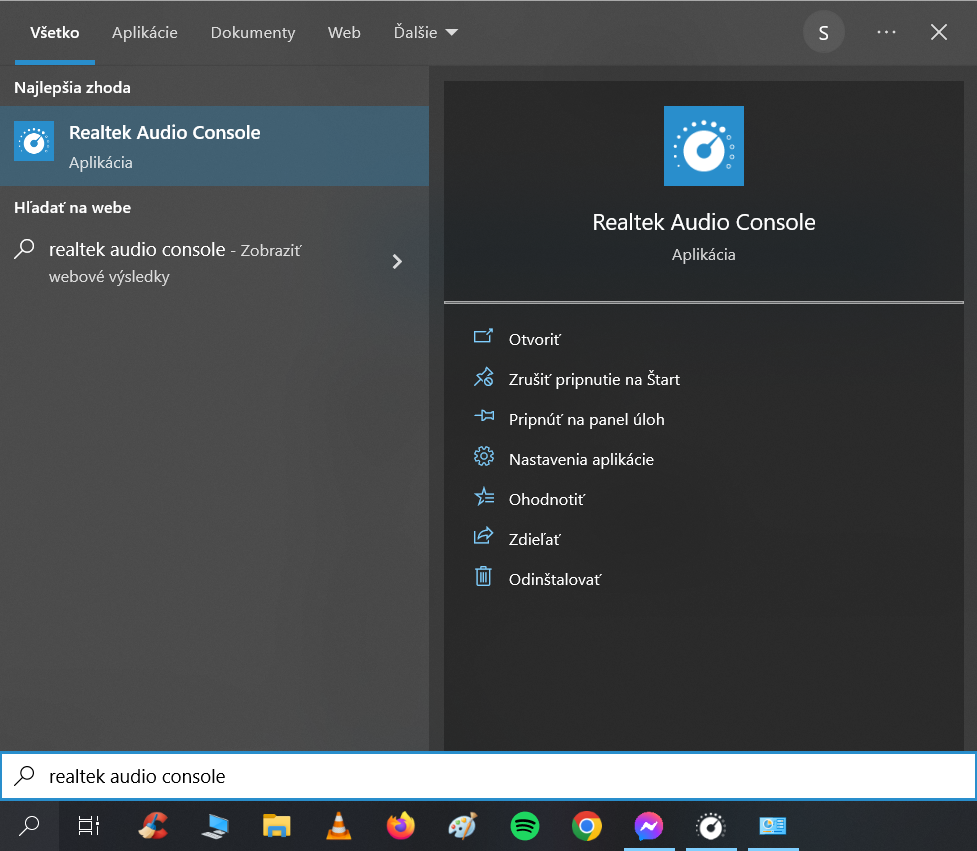
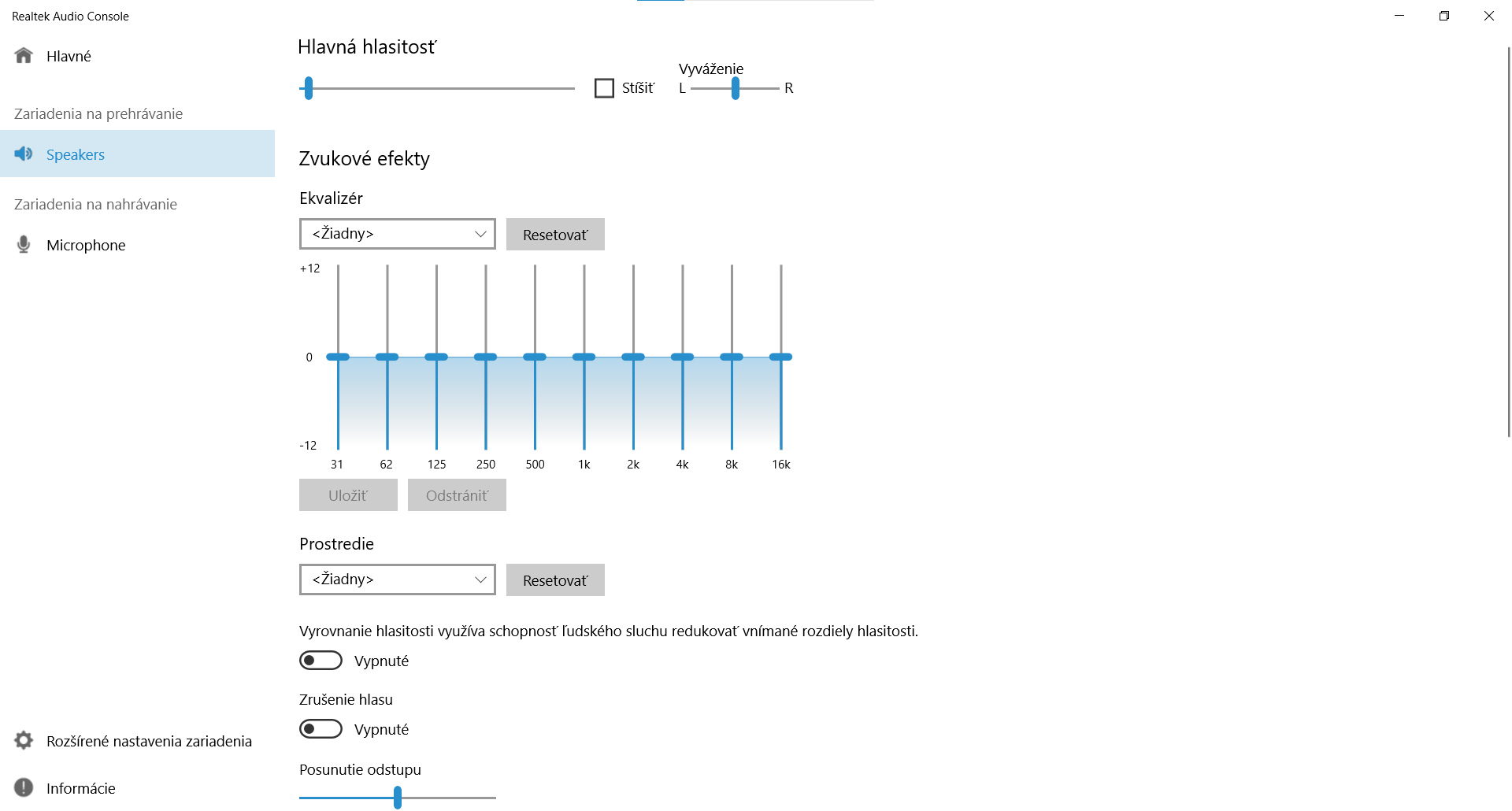
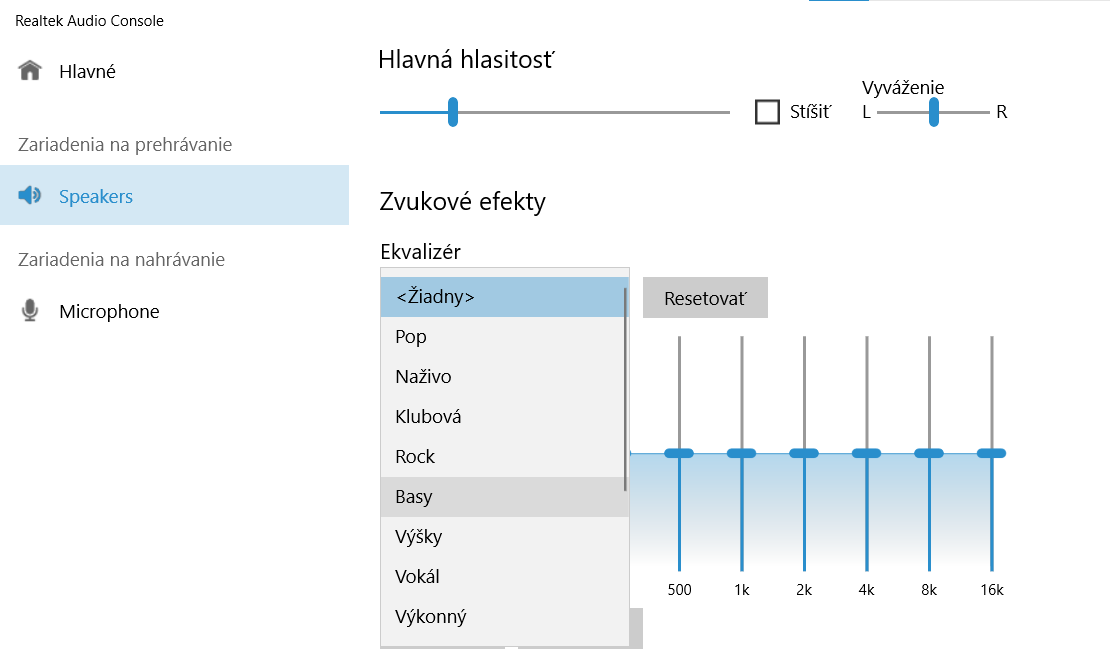
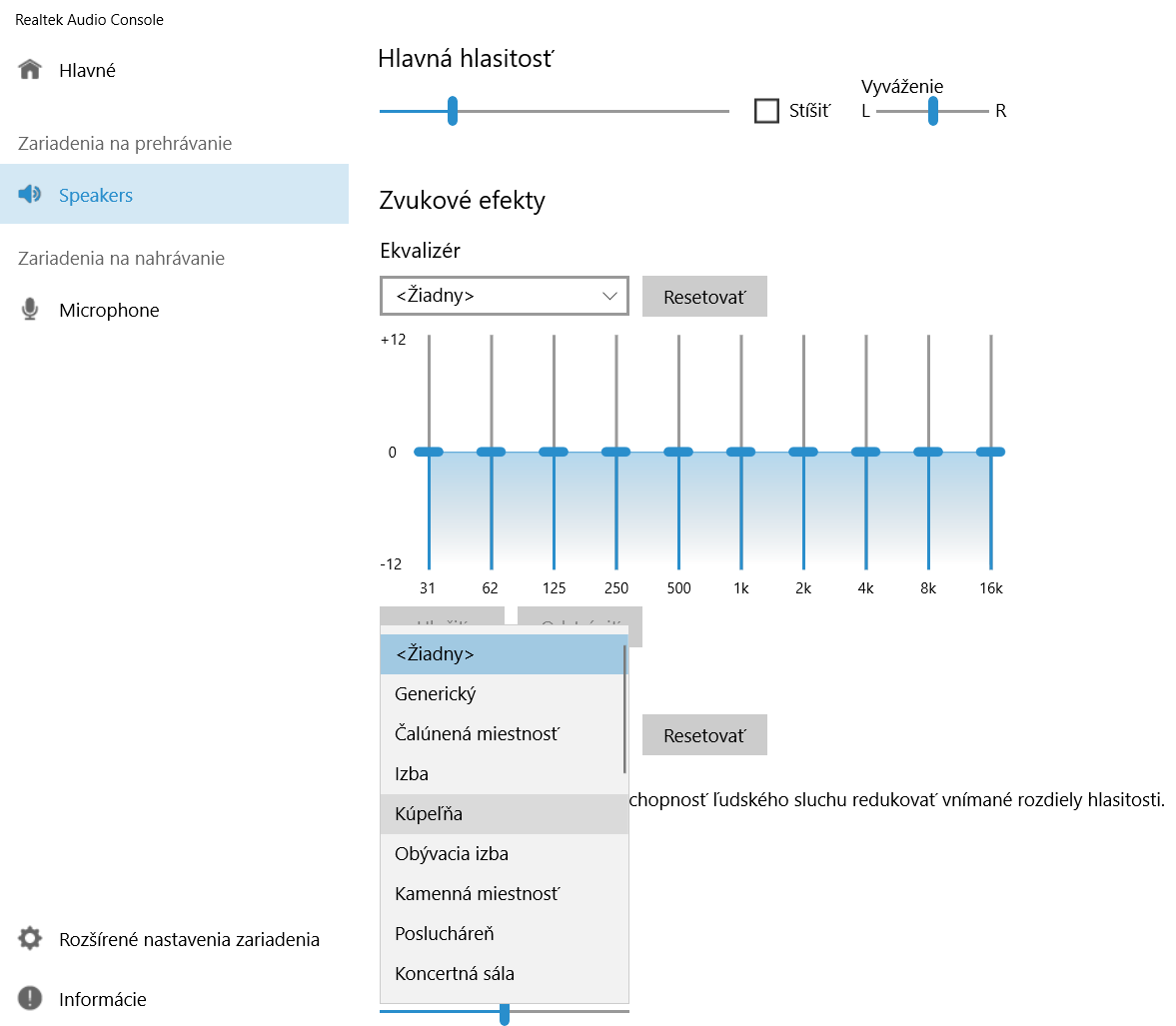
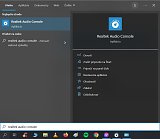
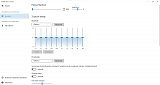
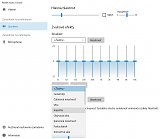
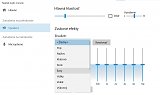

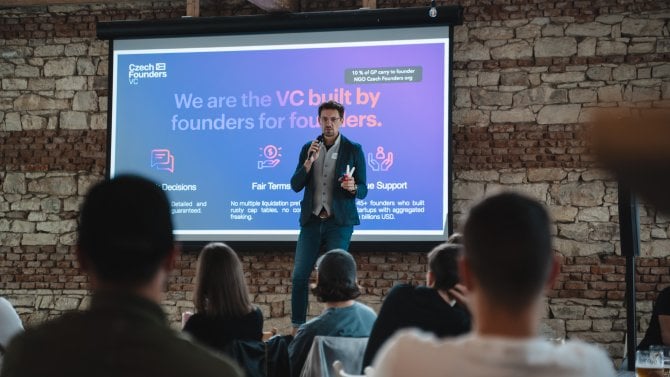 Méně peněz, větší nároky, hodnotí letošní startupový rok v Česku investor Pavlečka
Méně peněz, větší nároky, hodnotí letošní startupový rok v Česku investor Pavlečka
 Epický rok pro kovy vrcholí o Vánocích. Zlato, stříbro i platina přepisují rekordy, přidávají se také měď a palladium
Epický rok pro kovy vrcholí o Vánocích. Zlato, stříbro i platina přepisují rekordy, přidávají se také měď a palladium
 Opustila architekturu kvůli pečení. Dnes její pekárna Bread Society sází na zahraničí, sezonní nabídky a řemeslné pečivo
Opustila architekturu kvůli pečení. Dnes její pekárna Bread Society sází na zahraničí, sezonní nabídky a řemeslné pečivo
 Z Jičína až do USA. Ručně dělané vánoční ozdoby od firmy HAN Design slaví celosvětový úspěch
Z Jičína až do USA. Ručně dělané vánoční ozdoby od firmy HAN Design slaví celosvětový úspěch
 Hyperloop není mrtvý. Futuristický projekt se nyní snaží vzkřísit Evropa
Hyperloop není mrtvý. Futuristický projekt se nyní snaží vzkřísit Evropa
 Test Nissan X-Trail: Ano, můžete si zase koupit Kodiaq, ale tohle SUV je dost možná lepší
Test Nissan X-Trail: Ano, můžete si zase koupit Kodiaq, ale tohle SUV je dost možná lepší
 Desítka kopřivnických (téměř) neznámých: Prototypy Tatra se dochovaly jen výjimečně
Desítka kopřivnických (téměř) neznámých: Prototypy Tatra se dochovaly jen výjimečně
 KVÍZ: Někdy se zdá, že odborníkem na vozy Škoda je každý Čech. Teď máte šanci to dokázat. Poznáte tyto modely?
KVÍZ: Někdy se zdá, že odborníkem na vozy Škoda je každý Čech. Teď máte šanci to dokázat. Poznáte tyto modely?
 Test ojetiny: S bazarovým Mitsubishi ASX můžete vyhrát jackpot, ale i prodělat kalhoty
Test ojetiny: S bazarovým Mitsubishi ASX můžete vyhrát jackpot, ale i prodělat kalhoty
 Nová auta jsou pro běžné lidi zcela nedostupná. Data ale ukazují, že i v segmentu ojetin do 250 tisíc je hodně z čeho vybírat
Nová auta jsou pro běžné lidi zcela nedostupná. Data ale ukazují, že i v segmentu ojetin do 250 tisíc je hodně z čeho vybírat
![[AKTUALIZOVÁNO 25. 12.] Vánoce pro hráče: Epic Games denně rozdává, zadarmo je vysoce ceněná hra](https://i.iinfo.cz/images/102/disco-elysium-the-final-cut.jpg) [AKTUALIZOVÁNO 25. 12.] Vánoce pro hráče: Epic Games denně rozdává, zadarmo je vysoce ceněná hra
[AKTUALIZOVÁNO 25. 12.] Vánoce pro hráče: Epic Games denně rozdává, zadarmo je vysoce ceněná hra
 Přejeme šťastné a veselé Vánoce
Přejeme šťastné a veselé Vánoce
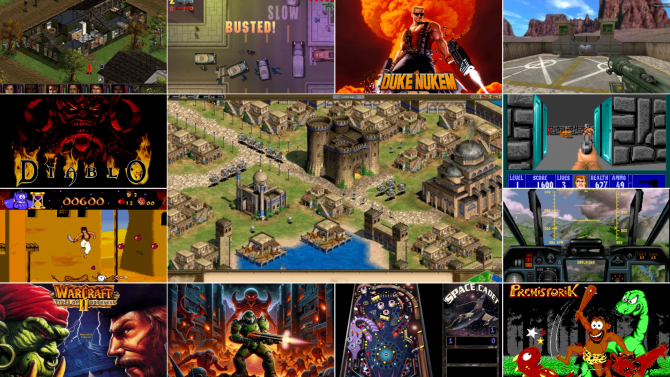 Jak si zkrátit čekání na Ježíška? Zahrajte si ikonické herní klasiky zdarma a přímo v prohlížeči
Jak si zkrátit čekání na Ježíška? Zahrajte si ikonické herní klasiky zdarma a přímo v prohlížeči
 Průša uvolnil zdrojová data svých 3D tiskáren, zdarma pro všechny pod vlastní otevřenou licencí
Průša uvolnil zdrojová data svých 3D tiskáren, zdarma pro všechny pod vlastní otevřenou licencí
 Jaroslav Král (Lenovo): Klávesnice jen tak nezmizí, český zákazník se už nebojí připlatit
Jaroslav Král (Lenovo): Klávesnice jen tak nezmizí, český zákazník se už nebojí připlatit